クリスタの入り抜きとは?設定方法・項目の意味を解説
「入り抜き」は、CLIP STUDIO PAINT(クリスタ)でイラスト制作する際に欠かせない設定の一つ。しかし、デジタルお絵描き初心者さんだと、入り抜きという言葉に馴染みがない人も多いでしょう。今回は「クリスタの入り抜き設定とは何か?」という基礎から具体的な設定方法まで、詳しく解説します。
クリスタの入り抜きとは?
入り抜きとは、デジタルで絵を描く際のペン・ブラシツールの設定の一つで、線を引く際の「描き始め」と「描き終わり」に影響を与えます。「入り=描き始め」「抜き=描き終わり」を意味しており、入り抜きを設定して線を引くと細い描き始めからだんだん太くなり、描き終わりに向かってまた細くなるのです。
たとえば、入り抜き設定をして線の太さに強弱をつければ、キャラクターの髪・服のしわなどの柔らかさをうまく表現できます。一方で、文字を手書きする際やポップな印象のデザインがしたいときは、あえて入り抜きなしにして線の太さを変えないケースも多いです。
筆圧感知がないデバイスでも線に強弱がつけられる
筆圧感知のあるデバイスを使用してイラストを制作する場合は、入り抜きを設定しなくてもペンを画面に当てる強さによってある程度は線の太さを調節できます。しかし筆圧感知がないデバイスでイラスト制作する場合、入り抜き設定は必要です。入り抜き設定を行えば、筆圧感知がないペンを使用しても線に強弱がつけられます。
クリスタで入り抜きを設定する方法
サブツールの詳細を開く
クリスタで入り抜きを設定するには「サブツール詳細ウィンドウ」を開く必要があります。ペンや筆などの描画ツールを選択した状態で、画面上部「ウィンドウ」→「サブツール詳細」へと進み「サブツール詳細ウィンドウ」を開いてください。また、ツールプロパティの右下にある「スパナマーク」を選択しても「サブツール詳細ウィンドウ」を展開可能です。
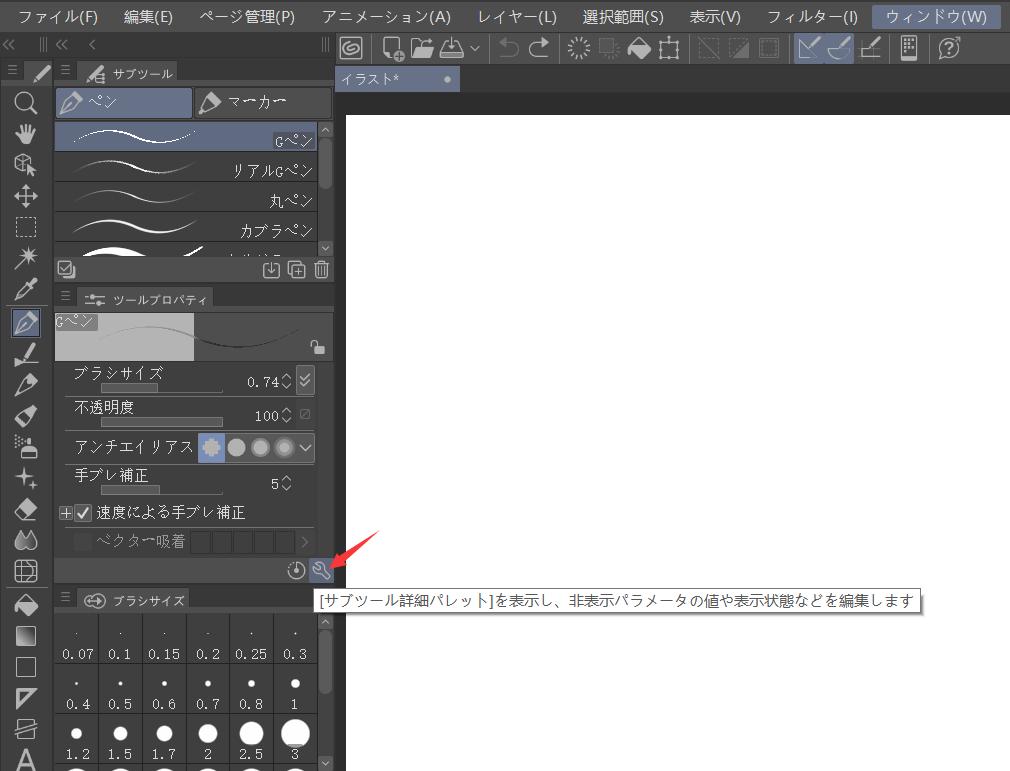
入り抜き
「サブツール詳細」パレットの左のメニューから「入り抜き」の項目があります。これを選択すると、右側の表示が切り変わり、入り抜きに関する設定ができます。「入り抜き」の項目をプルダウンすると「入り抜き影響先設定」が表示され、何をどう変化させるのかを選択・指定可能です。入り抜き設定したい項目にチェックをつけ、必要に応じて最小値の数値を変更しましょう。なお、ここで「入り抜きなし」にすると、入り抜きをオフにした硬質なタッチの線が引けます。
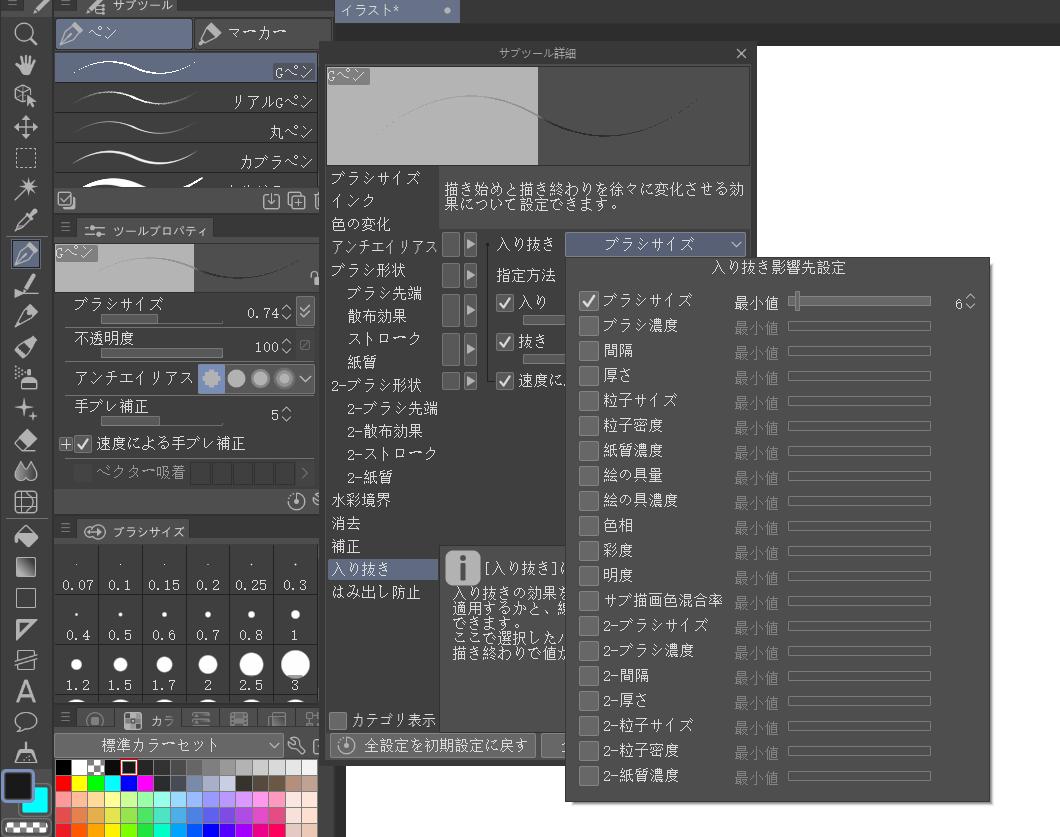
指定方法
「指定方法」の項目では、入り抜きのかけ方を指定できます。項目をプルダウンすると「長さ指定」「パーセント指定」「フェード」という3つの指定方法が選択でき、各方法の特徴は以下の通りです。
「長さ指定」:入り抜きされる範囲を長さで指定可能
「パーセント指定」:線一本を100%として、入り抜きされる範囲をパーセントで指定可能
「フェード」:抜きだけ設定するよう指定可能
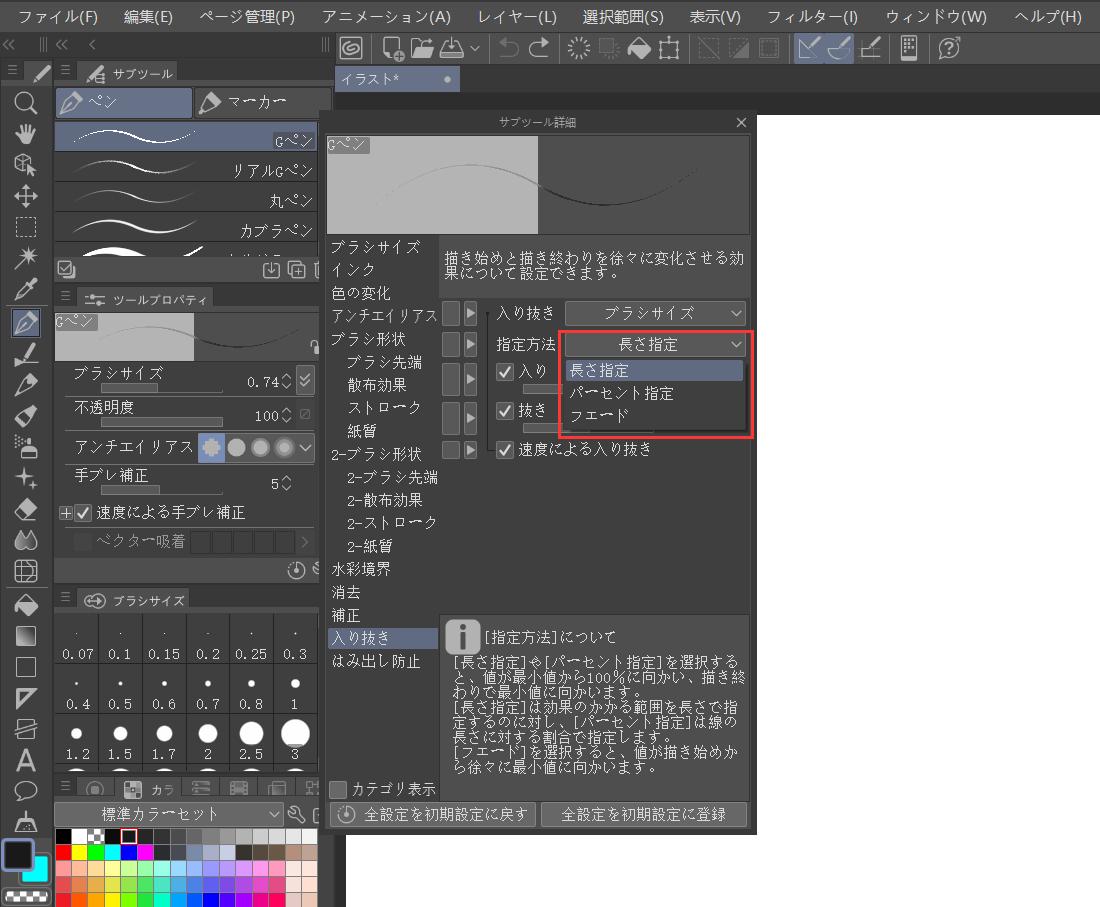
入り・抜き・速度
「入り」「抜き」「速度による入り抜き」の項目では、入り抜きの範囲を指定できます。「入り」「抜き」の項目にチェックを入れると、描き始めもしくは描き終わりに加わる変化の範囲を個別に指定可能です。
そして「速度による入り抜き」の項目では、描画する速度によって入り抜きの範囲を変化させられます。チェックを入れれば、早く線を引くと入り抜きの範囲が大きく、ゆっくり線を引くと入り抜きの範囲が小さくなります。ここで調整しながらキャンバスで試して、自分好みの入り抜き設定を見つけましょう。
クリスタの入り抜きを設定後、描き味が変わったときの対処法
クリスタの入り抜きを設定後「描き味が悪くなった」「自分好みの描き味ではない」と感じる場合は、筆圧設定が悪い影響を与えている可能性が考えられます。クリスタは、入り抜きだけでなく筆圧を感知することでも線の太さや濃さに変化が加わるので、入り抜き・筆圧の両方を設定していると好みの書き味が出ないケースがあるのです。
描いていて違和感があるときは、一度筆圧の設定をオフにしたり設定を変えたりすると良いでしょう。クリスタの筆圧を変えるには、描画ツールを持った状態で、ツールプロパティのブラシサイズ右横にある「下矢印アイコン」を選択します。「ブラシサイズ影響元設定ウィンドウ」が開くので、「筆圧」のチェックを外してオフにするか、「最小値」の数値を変更してみてください。
まとめ
クリスタで入り抜き設定する方法を紹介しました。入り抜きをうまく設定できるようになると、イラストの雰囲気に合わせて線のニュアンスを自由に変えることができ、表現の幅が広がります。
また、クリスタをより使いこなしたいなら、左手デバイスTourBoxもおすすめです。今回紹介した入り抜きの数値、それからやブラシサイズ、不透明度などのパラメータも、TourBoxの回転操作で直感的に調整することができます。さらに常用ツールや設定をワンタッチで呼び出す、画面の回転と拡大縮小など、指先一つであらゆる操作ができるようになり、作業のストレスが大幅に解消するでしょう。プロアマ問わず、世界中のクリエイターたちから愛されているTourBoxの利便性を、ぜひ一度ご体験ください!
